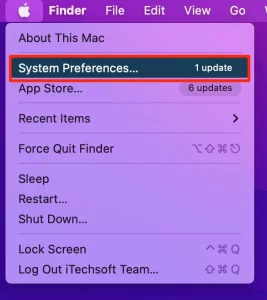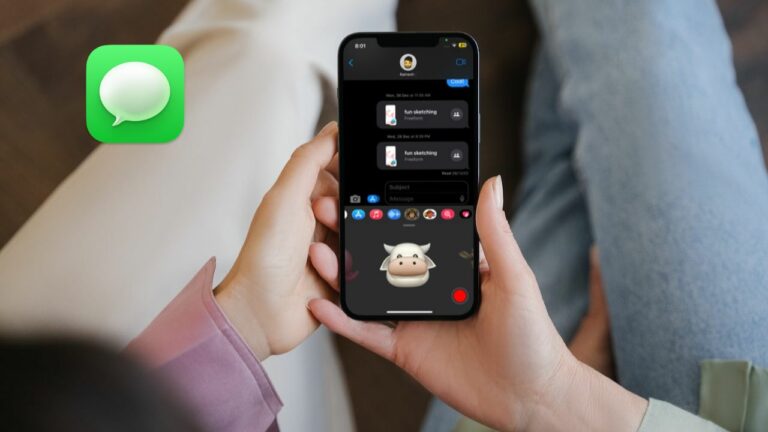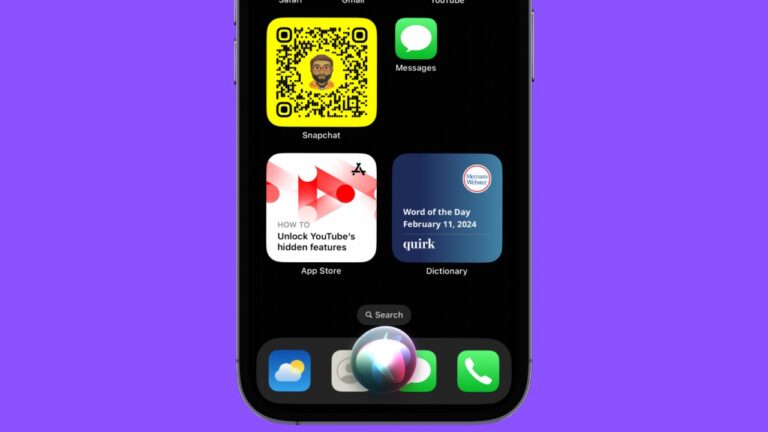8 лучших советов по настройке настроек Siri в Apple Vision Pro
Siri работает как шарм на Apple Vision Pro. Будь то отправка сообщения, звонок человеку, прослушивание песни или установка будильника, виртуальный помощник может сделать за вас множество вещей. Для более персонализированного использования вы можете изменить настройки Siri на Apple Vision Pro, чтобы они всегда соответствовали вашему вкусу. Итак, если вы хотите раскрыть весь его потенциал, попробуйте эти 8 очень удобных способов точной настройки параметров Siri в гарнитуре смешанной реальности Apple по своему вкусу.
Лучшие советы по настройке параметров Siri в Apple Vision Pro
Пользователю всегда полезно иметь необходимую гибкость, позволяющую настраивать параметры по своему усмотрению. В этом отношении VisionOS позаботилась об основах, позволяя вам настраивать Siri различными способами. Осторожно, спойлеры! Если вы являетесь постоянным пользователем iPhone, процесс настройки настроек Siri может показаться вам довольно знакомым.
1. Настройте ответ Siri в Apple Vision Pro
Для начала было бы здорово настроить, когда Siri реагирует на ваш голос.
- Для этого откройте приложение «Настройки» на Apple Vision Pro -> Siri и поиск.
- Теперь включите/выключите прослушивание «Siri» или «Привет, Siri» в зависимости от ваших потребностей.
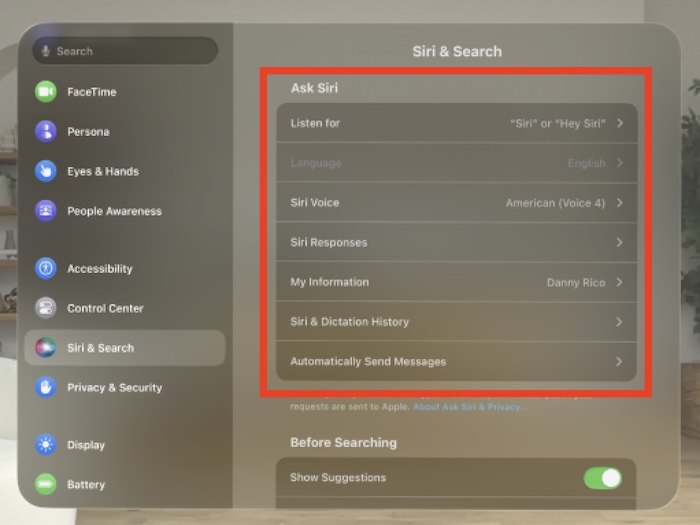
2. Измените реакцию Siri на Apple Vision Pro
Интересно, что вы также можете настроить реакцию Siri. на Apple Vision Pro. Например, вы можете выбрать, будет ли Siri отвечать громко или тихо.
- Перейдите в приложение «Настройки» -> «Siri и поиск» -> «Ответы Siri».
- Затем перейдите в Изменение времени, когда Siri предоставляет голосовые ответы раздел и выберите нужный вариант ниже Устные ответы.
- Если вы хотите всегда видеть ответ Siri, обязательно включите Всегда показывать подписи Siri.
- Если вы хотите видеть свой запрос в своем представлении, включите переключатель рядом с Всегда показывайте речь.
3. Измените, какие приложения отображаются в поиске в Apple Vision Pro
Примечательно, что вы можете изменить, какие приложения будут отображаться при поиске с помощью Siri. Если вы заботитесь о конфиденциальности, возможно, вы захотите запретить показ некоторых ваших личных приложений в результатах поиска.
- Чтобы начать, откройте приложение «Настройки» -> «Siri и поиск» -> выберите приложение.
- После этого вы можете включить или выключить настройку в соответствии с вашими потребностями.
4. Используйте Siri для вызовов FaceTime на Apple Vision Pro
Знаете ли вы, что вы также можете использовать Siri для завершения вызовов FaceTime на Apple Vision Pro? Это может пригодиться во многих ситуациях.
- Чтобы использовать Siri в вызовах FaceTime, перейдите в «Настройки» -> «Специальные возможности» -> Siri -> Siri в вызовах -> включите Siri в вызовах.
5. Заставьте Siri автоматически отправлять сообщение без подтверждения в Apple Vision Pro
Всякий раз, когда вы хотите отправить сообщение с помощью Siri, виртуальный помощник запросит ваше подтверждение. Хотя это хорошо продуманная функция, иногда она раздражает. К счастью, вы можете отправлять сообщения без подтверждения:
- Для начала откройте приложение «Настройки» -> Siri и поиск -> «Автоматически отправлять сообщения» -> включите переключатель рядом с «Автоматически отправлять сообщения».
6. Измените голос Siri в Apple Vision Pro
Если Siri кажется вам незнакомым, вы можете изменить ее голос. Имейте в виду, что возможность изменить голос Siri доступна не для всех языков.
- Откройте приложение «Настройки» на своем Vision Pro -> Siri и поиск -> Siri Voice -> После этого выберите другой вариант или голос.
7. Исправьте ситуацию, если Siri вас неправильно поняла.
Хотя Siri значительно улучшилась, бывают случаи, когда она идет не так, как надо, и вас неправильно понимают. Что ж, вам не придется терпеть это разочаровывающее возни.
- Чтобы быстро исправить ситуацию, если Siri вас неправильно поймет, перефразируйте свой запрос: другими словами, обязательно четко сформулируйте часть вашего запроса.
8. Печатайте вместо того, чтобы разговаривать с Siri
Бывают ситуации, когда удобнее напечатать запрос, чем произнести его вслух. Особенно, когда вы находитесь в общественном месте или на собрании. Именно по этой причине существует удобная функция специальных возможностей под названием «Ввод текста в Siri».
- Запустите «Настройки»> «Универсальный доступ»> «Siri» -> «Включите ввод текста для Siri».
- Если вы когда-нибудь захотите ввести запрос, просто вызовите Siri, а затем используйте клавиатуру для ввода запроса.
- Стоит отметить, что если включен параметр «Тип для Siri», вы можете вызвать Центр управления -> коснуться значка Siri, чтобы активировать виртуального помощника и ввести свой запрос.
Читать далее: Как сделать резервную копию и восстановить Apple Vision Pro